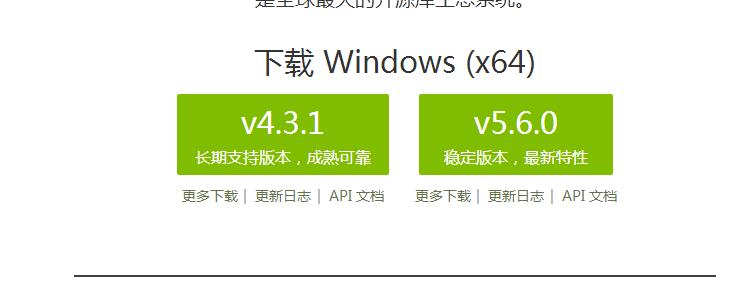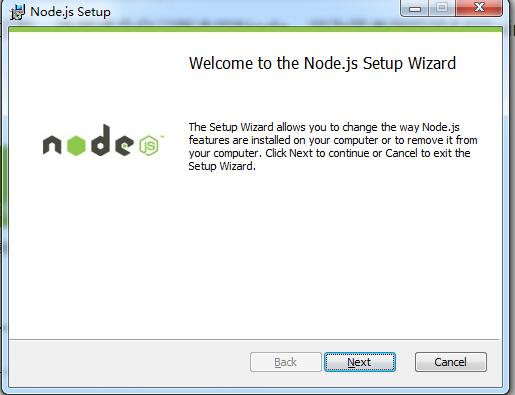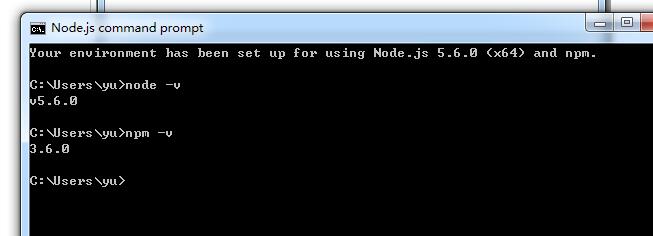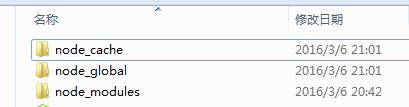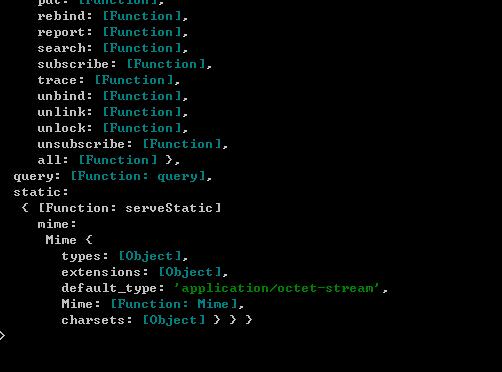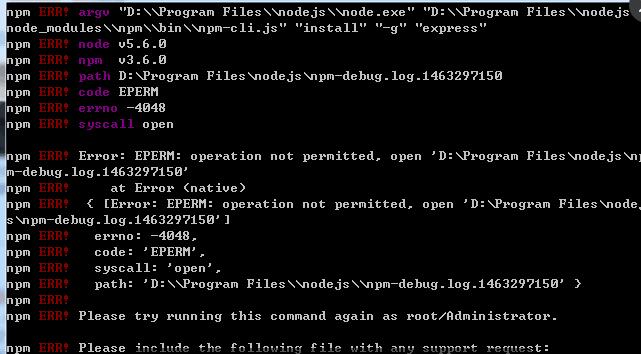NodeJS和npm的安裝,以及在安裝express可能報錯的解決辦法
1.對於NodeJS的安裝,首先我們來看NodeJS的官網http://nodejs.cn/,首頁簡單的介紹了什麼是NodeJS和Npm,Node.js 是一個基於 Chrome V8 引擎的 JavaScript 執行環境。Node.js 使用了一個事件驅動、非阻塞式 I/O 的模型,使其輕量又高效。Node.js 的包管理器 npm,是全球最大的開源庫生態系統。
(1)主要講一下windows7下的node的安裝
首先根據自己的作業系統位數,選擇適合自己版本的Node,因為筆者用的是64位window7,因此選擇,
(2)下載完後我們得到一個,msi檔案,雙擊執行,彈出安裝介面
然後傻瓜式安裝就可以了
(3)安裝完後,在環境變數的系統變數裡,會自動生成安裝路徑的path;
(4)因為最新版本的Node中集成了npm包管理工具。
安裝完後,在選單欄找到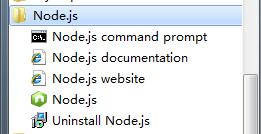
命令。開啟輸入 node -v 和npm -v,如果正確顯示版本資訊說明安裝node和npm成功!
2設定全域性安裝資料夾
在安裝目錄中,新建兩個資料夾,如下:我們新建了node_cache和node_global兩個資料夾
設定全域性安裝屬性:npm
config set prefix "C:\Program Files\nodejs\node_global"
以及
npm config set cache "C:\Program Files\nodejs\node_cache"
3.安裝express
在命令列輸入:npm install express -g即可安裝express。
安裝完後我們發現node_global資料夾上多了
開啟命令列:輸入node>require("express")會出現:
一系列的函式資訊:
這樣說明安裝express成功!~
4.容易出錯的地方
筆者在安裝express的時候,因為沒有以管理員身份執行node cmd命令,因此提示安裝不成功,
報錯的截圖如下:
如果你在安裝express的時候出現了這個錯誤,解決方法:
在執行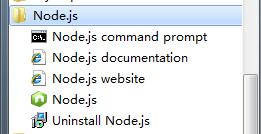
以管理員身份執行!~